
Edge瀏覽器驗證碼圖片不顯示怎麼辦 Edge不顯示驗證碼圖片
現在很多用戶都在使用Edge瀏覽器,有些網站在登入帳號的時候是需要輸入驗證碼,但是載入不出來驗證圖片,那麼這個情況究竟要如何進行解決,本期的軟體教學就來為大夥分享詳細的解決方法,希望能夠為廣大用戶帶來幫助。解決方法如下:1、雙擊進入軟體,點選右上角的三個點按鈕。 2、接著點選下方選項清單中的設定。 3.在開啟的視窗介面中,點選左側中的站點權限選項。 4、然後點擊右側中的圖像選項,可以看到目前是處於不顯示任何圖像的狀態。 5.最後將全部顯示右側的開關按鈕開啟就可以了。
Aug 30, 2024 am 11:04 AM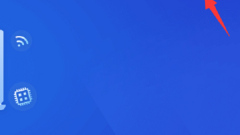
驅動精靈怎麼開啟驅動保護模式 驅動精靈驅動保護模式啟動教學課程
驅動精靈是一款很不錯的驅動管理軟體,當出現問題的時候,都可以透過軟體來進行修復,很多用戶想要對驅動進行保護,但是不知道怎麼開啟驅動保護模式,針對這個問題,今日的軟體教程就來為廣大用戶們解答,希望能為大夥帶來幫助。驅動精靈開啟驅動保護方法:1、開啟軟體,點選右上角的三條橫線主選單圖示。 2、接著點選下方選項清單中的設定。 3、進入新介面後,點選左側中的安全保護標籤。 4.然後找到右側的驅動保護,將開啟驅動精靈驅動保護功能小方框勾選上。 5.最後點選確定進行儲存就可以了。
Aug 30, 2024 am 11:04 AM
Word文件有內容開啟是空白的怎麼辦 word有內容但開啟空白
Word文件是經常使用到的辦公室編輯軟體,最近有用戶詢問在使用時遇到了不顯示內容的問題,明明Word文件有內容開啟卻是空白的,這是怎麼回事呢?該怎麼處理呢?相信還有不少用戶遇過,就此,本篇帶來了詳細的解決方法,分享給大家。 Word文件有內容開啟是空白的怎麼辦?第一步:雙擊開啟Word文檔,點選左上方的文件按鈕;第二步:在新頁面左側點選打開,然後點選瀏覽;第三步:在新視窗中瀏覽找到該文件,然後點選開啟按鈕旁邊的下拉箭頭選擇開啟並修復;第四步:就可以看到文件中正常顯示出內容了,可以選取內容進行編輯
Aug 30, 2024 am 11:04 AM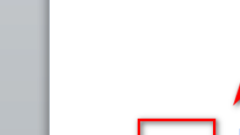
Word文檔打個字少一個字怎麼回事 兩種方法解決!
Word是日常工作都會使用到的文件編輯軟體,而最近不少用戶在使用這款軟體的時候,出現一個問題,就是打一個字就會少一個字,面對這個情況,很多人都不知道要如何解決,那麼本期的教程內容,就來為大夥分享解決方法,希望能夠為廣大用戶帶來幫助。解決方法:方法一:1、開啟軟體,查看左下角的工作欄,可以看到改寫,就是因為這個狀態導致的。 2.點擊改寫變成插入,這樣就能解決打一個字少一個的情況了。方法二:按下鍵盤上的Insert鍵,切換為插入狀態也能解決問題。
Aug 30, 2024 am 11:04 AM
魯大師不顯示cpu溫度怎麼辦 魯大師不顯示cpu溫度的解決方法
魯大師是一款實用的電腦硬體偵測防護工具,擁有多種強大的功能,可以全方位保護使用者電腦硬體安全,最近有部分使用者反映,使用該軟體測試cpu溫度時,發現不顯示cpu溫度了,這是怎麼回事呢?可能是自行關閉了,就此,本篇帶來了詳細的解決方法。魯大師不顯示cpu溫度的解決方法:原因一:不小心將CPU溫度顯示功能隱藏打開魯大師,在右上角找到設置選項並打開;在常規設置中將顯示魯大師內存釋放器和現實任務欄標尺前邊的對勾打上就行了。原因二:魯大師版本問題嘗試重啟軟體,或解除安裝軟體,或升級版本。原因三:電腦CPU安裝
Aug 30, 2024 am 11:03 AM
騰訊文件怎麼設定新增訪客浮水印 騰訊文件設定新增訪客浮水印教學
騰訊文件是個好用的多人線上協作編輯軟體,具備完善的編輯功能,輕鬆設定文字及段落格式,有效幫助使用者快速辦公,在使用時想要設定新增訪客浮水印,該怎麼操作呢?針對這一問題,本篇整理了詳細的教程,分享給大家,一起看看吧。騰訊文檔設定新增訪客浮水印教學:1、進入應用程式後開啟需要調整的文檔,然後點選右上角的格式選項。 2、接著在彈出的下拉框中選擇浮水印功能。 3、然後在視窗中點選設定訪客浮水印選項。 4.這時我們需要將文件背景顯示訪客的名稱勾選再點選確定。 5.最後彈出設定成功的提示就可以了。
Aug 30, 2024 am 11:02 AM
360瀏覽器flash插件無法運作怎麼辦
360瀏覽器是一款很多用戶在使用的電腦瀏覽軟體,可以以最快的速度打開各種類型的網頁,網頁超速打開,十分的快速穩定,瀏覽視頻網頁的時候需要下載flash插件,遇到flash插件無法運作的情況,該怎麼處理呢?就此,跟著小編一起看吧。 360瀏覽器flash插件無法運作怎麼辦? 1.首先我們打開瀏覽器,點選右上角選單按鈕。 2、我們選擇設定圖示進入。 3.接著我們點選左側進階設定選項。 4.在進階設定中我們找到網頁內容進階設定並點選。 5、在插件選項下選擇停用單一插件。 6、我們在清單中找到Adobe Fla
Aug 30, 2024 am 11:01 AM
360瀏覽器下載速度慢怎麼辦 360瀏覽器下載速度限速解除方法
360瀏覽器是一款很安全的瀏覽器,使用者所造訪的頁面和下載的檔案都是安全的,說到下載,最近有些小夥伴反映說下載速度很慢,針對這個問題,我們只需要重新進行設定就能夠提升速度,本期的軟體教學就來和大夥分享解決方法,一起來了解看看吧。 360瀏覽器下載速度慢的解決方法1、先開啟360瀏覽器。 2.點擊右上角的三條橫槓。 3.點選【設定】。 4.點選【優化加速】。 5.將【使用雲端加速引擎進行加速下載】給點上。 6.如圖所示,這樣設定後,下載東西就變快了。
Aug 30, 2024 am 11:00 AM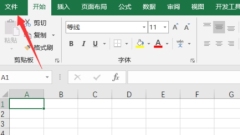
Excel表格儲存時怎麼加入密碼 Excel設定密碼步驟介紹
很多小夥伴在使用Excel表格的時候,填寫了比較重要的內容,想要在保存的是添加密碼,但是大多數人都不知道要怎麼操作才能夠添加進行使用,那麼針對這個問題,接下來PHP中文網小編就來為大夥分享解決方法,希望本期教程內容能為廣大用戶帶來幫助。 Excel儲存新增密碼解決方法:1.開啟軟體,點選左上角的檔案選項。 2、接著點選下方選項清單中的另存為。 3、接著選擇適當的保存位置。 4.在儲存視窗中,點選工具旁的倒三角按鈕。 5、選擇下方清單中的常規選項。 6.最後在彈出的視窗中輸入設定的密碼,點選確定儲存就可
Aug 30, 2024 am 10:37 AM
騰訊文件怎麼快速清除格式 騰訊文檔快速清除格式方法
許多小夥伴在使用騰訊文檔編輯內容的時候,字體都帶著各自的格式,使整個頁面變得不整齊,一個個清除太慢了,那麼騰訊文檔如何快速清楚格式?針對這個問題,今日軟體教學小編就來和廣大用戶們分享解決方法,一起來看看詳細的操作步驟吧。騰訊文檔快速清除格式方法:1、進入應用後新建一個線上文件。 2、然後在文件頁面隨便輸入一些內容。 3.這時我們清楚文檔的格式內容,接著點選右上角的編輯按鈕。 4.接著在彈出的下拉框中然後選擇格式下的清除格式功能就可以了。
Aug 30, 2024 am 10:35 AM
Edge瀏覽器記憶體佔用過高怎麼辦 Edge記憶體高佔用解決方法
Edge瀏覽器是微軟的一款網頁瀏覽工具,現在也越來越多的用戶在進行使用,但是這款軟體的對記憶體的佔用率非常的高,導致使用起來不流暢,那麼是什麼原因導致的,要如何解答,本期的軟體教學就來為廣大用戶們進行解答,一起來了解看看吧。原因:edge瀏覽器裡麵包含了非常多的擴充插件,所以會在不知不覺間加到記憶體的佔用率。解決方法如下:1.進入edge瀏覽器點選右上角三個點。 2、在工作列中選擇擴充。 3、將不需要使用的插件關閉或卸載即可。
Aug 30, 2024 am 10:34 AM
騰訊文件怎麼調整頁面大小 騰訊文檔頁大小調整方法
騰訊文檔是一款很不錯的辦公軟體,很多用戶在打開的時候,頁面過大或者是過小,導致編輯的時候很不方面,很多小伙伴都想要知道騰訊文檔怎麼調整頁面大小?針對這個問題,本期的軟體教學就和大夥分享解決方法,希望能為大夥帶來幫助。騰訊文檔頁面大小調整方法:1、進入軟體,開啟一個文檔,點選右上角工具列中的編輯選項。 2、接著點選下方選項清單中的頁面設定。 3、然後在彈出的視窗介面中,可以選擇頁面方向,點選確定。 4.效果如下圖所示。 5.也可以在其中設定所需的頁面大小,點選確定儲存。 6.完成效果如下圖。
Aug 30, 2024 am 10:34 AM
Edge怎麼刪除hao123強制首頁 Edge首頁變成hao123解決方法
Edge瀏覽器是許多用戶都在使用的軟體,在這款軟體中有自己的首頁,但是許多用戶發現首頁變成了hao123,修改了也會在出現,那麼這個情況要如何解決,本期的軟體教學就來和廣大用戶分享詳細的解決方法,一起來了解看看吧,希望能夠幫助用戶們解答問題。解決方法:1、在電腦上雙擊開啟該瀏覽器進入。 2.進入到該瀏覽器以後點選右上角的三個圓點。 3、在出現的選項中點選設定按鈕。 4.進入瀏覽器設定頁面,輸入啟動進行搜尋。 5.此時下拉頁面可以看到hao123的網址被加入為首頁且在瀏覽器開啟時自動開啟網站。 6、
Aug 30, 2024 am 10:34 AM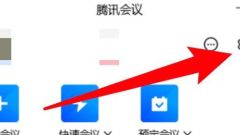
騰訊會議怎麼設定桌面彈幕 騰訊會議桌面彈幕設定方法
騰訊會議現在已經是很多人都在使用的辦公室軟體了,有些用戶為了方便使用,想要開啟桌面彈幕,但是不知道要怎麼設定才能夠開啟進行使用,針對這個問題,今日的軟體教程小編就來和大夥分享詳細的設定步驟吧,一起來了解看看吧。設定方法如下:1、開啟軟體,點選右上角的齒輪設定圖示。 2、在開啟的視窗介面中,點選左側選單列中的常規設定選項。 3.然後找到右側中的顯示桌面彈幕,將其小方框勾選上就可以了。
Aug 30, 2024 am 10:33 AM
熱門工具標籤

Undresser.AI Undress
人工智慧驅動的應用程序,用於創建逼真的裸體照片

AI Clothes Remover
用於從照片中去除衣服的線上人工智慧工具。

Undress AI Tool
免費脫衣圖片

Clothoff.io
AI脫衣器

Video Face Swap
使用我們完全免費的人工智慧換臉工具,輕鬆在任何影片中換臉!

熱門文章

熱工具

vc9-vc14(32+64位元)運行庫合集(連結在下方)
phpStudy安裝所需運行函式庫集合下載

VC9 32位
VC9 32位元 phpstudy整合安裝環境運行庫

php程式設計師工具箱完整版
程式設計師工具箱 v1.0 php整合環境

VC11 32位
VC11 32位元 phpstudy整合安裝環境運行庫

SublimeText3漢化版
中文版,非常好用







